Как включить новый меню «Пуск» в Windows 11


Что изменилось в интерфейсе
Microsoft переработала меню «Пуск», сделав его проще и удобнее. Ключевые изменения:
- Старую двухпанельную компоновку заменили одним вертикальным, прокручиваемым списком. Теперь закреплённые приложения, рекомендации и список всех программ находятся в одной колонке.
- Автогруппировка приложений по категориям (например, «Продуктивность», «Развлечения»). Доступен выбор между сеткой и списком.
- Возможность полностью скрыть блок «Рекомендуемое», который часто содержит подсказки и предложения.
- Улучшённая адаптивность: на больших экранах помещается больше закреплённых приложений.
- Интеграция с Phone Link: уведомления и звонки можно видеть прямо в меню «Пуск».
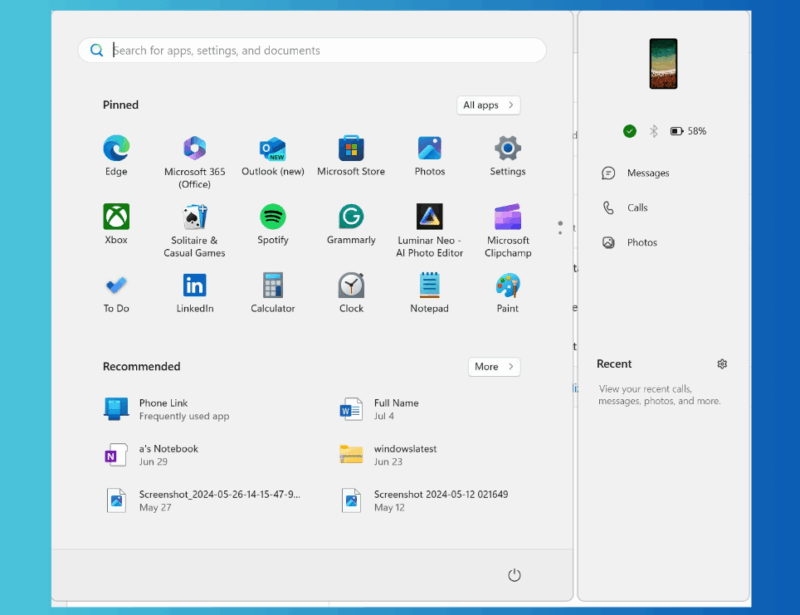
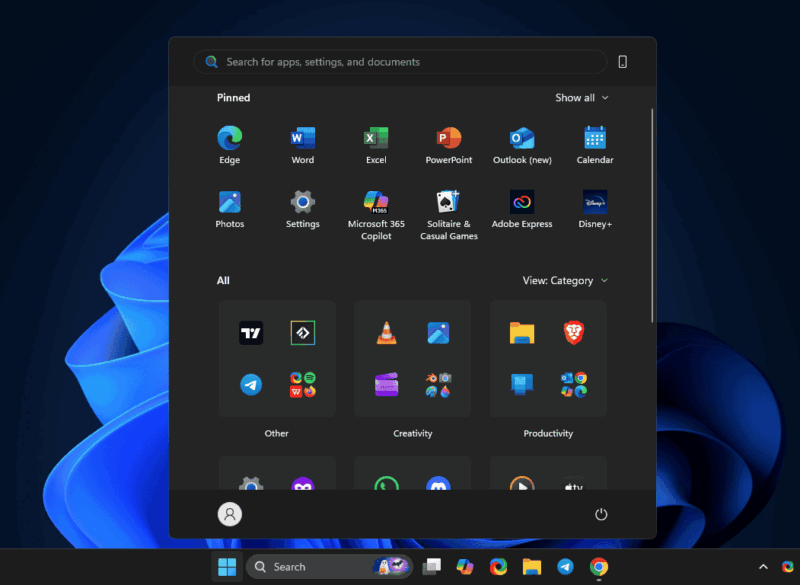
Изменения делают интерфейс ближе к эффективности Windows 10, но вручную управлять категориями пока нельзя — это огорчит продвинутых пользователей, которым важен полный контроль.
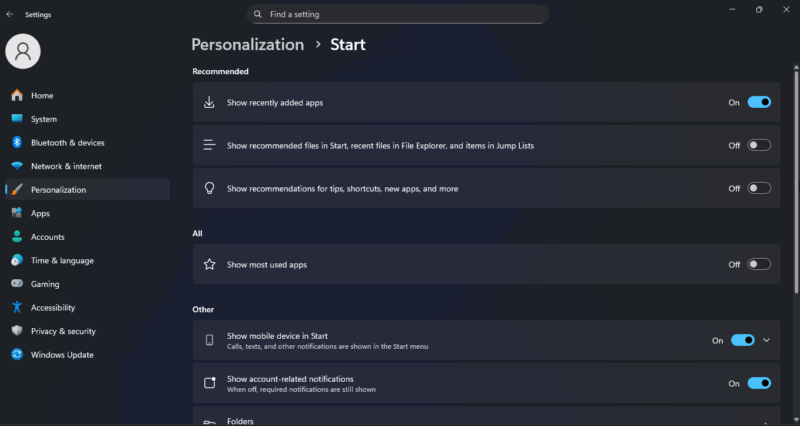
Важно: переработанное меню не является радикальным пересмотром всей логики — это эволюция удобства при повседневной работе.
Требования и совместимость
- Обязательное обновление: KB5067036 или более новое.
- Поддерживаемые сборки: 26100.7019 или 26200.7019 и выше. Проверьте текущую сборку через: Параметры -> Система -> О программе.
- Подходит для домашних и корпоративных установок, но в корпоративной среде проверьте совместимость с политиками и образами развертывания.
Как включить переработанное меню «Пуск» через настройки
- Откройте Параметры -> Обновление Windows -> Дополнительные параметры -> Необязательные обновления.
- Найдите и установите KB5067036 (или более новый пакет обновлений).
- Перезагрузите компьютер — после этого новое меню «Пуск» должно появиться автоматически.
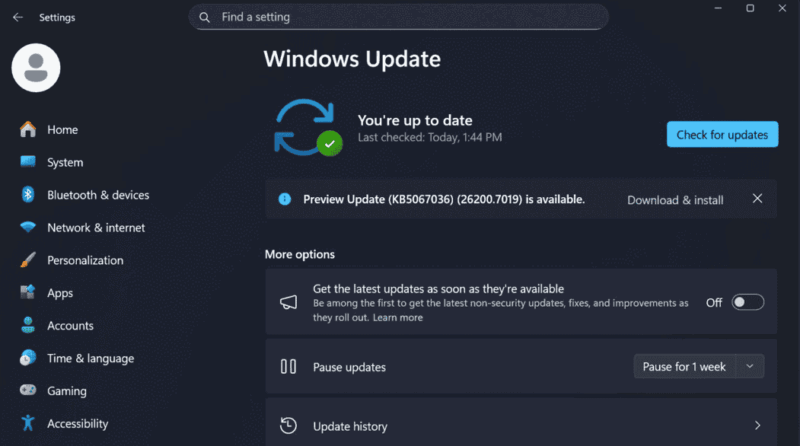
Если обновление установлено, а меню не появилось, можно форсировать включение.
Как безопасно включить вручную с помощью ViVeTool
- Установите KB5067036 или более новое обновление и убедитесь в наличии требуемой сборки.
- Скачайте последнюю версию ViVeTool с официальной страницы проекта на GitHub и распакуйте архив.
- Откройте Командную строку от имени администратора и перейдите в папку с ViVeTool (скопируйте путь из адресной строки Проводника и выполните cd <путь>).
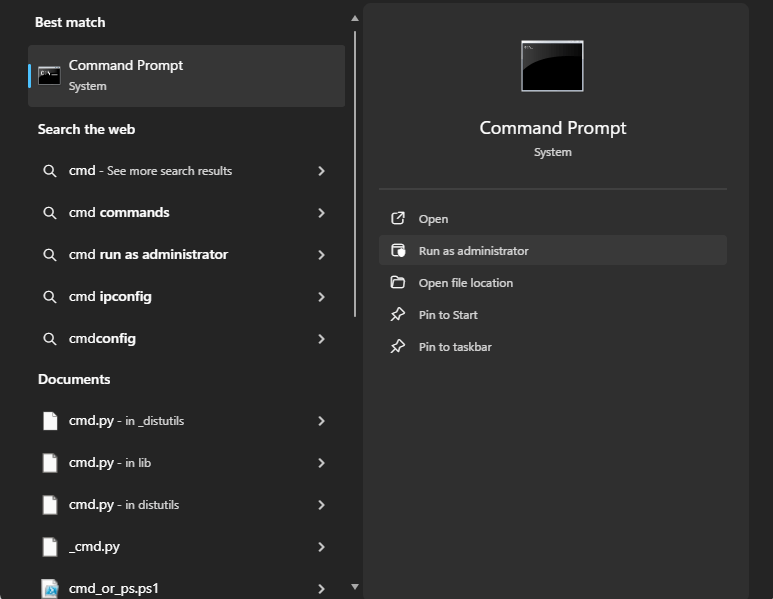
- Проверьте работоспособность, введя vivetool и нажав Enter.
- Выполните команду для включения флага:
vivetool /enable /id:47205210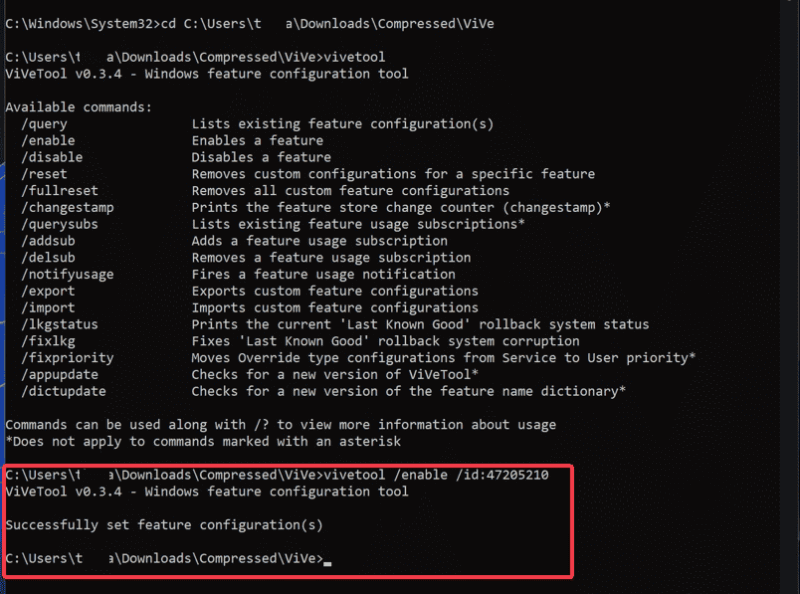
- Перезагрузите компьютер. Если меню не появилось, вернитесь к шагам проверки сборки и повторите.
Важно: прежде чем использовать сторонние инструменты, создайте точку восстановления системы или образ резервной копии. ViVeTool изменяет флаги функций и в редких случаях может вызвать нестабильность.
Что делать, если что-то пошло не так
Краткий план отката и восстановления:
- Откат ViVeTool: в той же папке выполните vivetool /disable /id:47205210, затем перезагрузите.
- Удаление обновления: Параметры -> Обновление Windows -> Журнал обновлений -> Удалить обновления.
- Восстановление системы: запустите восстановление до точки восстановления, созданной перед изменениями.
- В крайнем случае восстановите образ системы или обратитесь к администратору.
Критерии приёмки
- Меню «Пуск» отображает единую прокручиваемую колонку со закреплёнными приложениями и списком всех приложений.
- «Рекомендуемое» можно полностью скрыть через настройки персонализации.
- Интеграция Phone Link отображает входящие уведомления и звонки (при наличии сопряжённого устройства).
- Отсутствие существенных графических артефактов и критических ошибок в течение 48 часов после включения.
Чеклисты по ролям
Чеклист для обычного пользователя:
- Сделать точку восстановления или резервную копию важных файлов.
- Установить KB5067036 через Необязательные обновления.
- Попробовать перезагрузить ПК и проверить меню.
- Если не появилось — использовать ViVeTool по инструкции.
- Проверить работу поиска и быстрый доступ к часто используемым приложениям.
Чеклист для администратора ИТ:
- Тестировать обновление на контрольной группе рабочих станций.
- Проверить совместимость корпоративного ПО и политик групп.
- Документировать процедуру отката для пользователей.
- Если развертывание массовое — рассмотреть отложенный фазированный выпуск.
Альтернативные подходы и когда они подходят
- Подождать: staged rollout (поэтапный выпуск) может прийти автоматически в ближайшие недели — это самый безопасный путь для менее технических пользователей.
- Windows Insider: подписаться на канал предварительного тестирования, чтобы быстрее получить новые функции — подходит энтузиастам и тестировщикам.
- Сторонние лаунчеры: если нужно радикальное изменение интерфейса, можно использовать альтернативы для меню «Пуск», но это не даст интеграции Phone Link и системных настроек.
Когда не стоит включать вручную:
- Если рабочая среда критична и любая нестабильность недопустима.
- На устройствах с кастомизированными корпоративными образами, где изменения функций могут нарушить совместимость.
Частые проблемы и способы их решения
- Меню не появляется после перезагрузки: проверьте номер сборки в Параметры -> Система -> О программе.
- Поиск не работает или вылетает: выполните проверку целостности системных файлов sfc /scannow и перезапустите процесс поиска.
- Мерцание или графические баги: обновите драйверы видеокарты и проверьте наличие обновлений в Центре обновления Windows.
Риск‑матрица и смягчения
- Нестабильность интерфейса — риск: средний. Смягчение: резервная копия, тестирование на небольшой выборке.
- Несовместимость с корпоративным ПО — риск: высокий. Смягчение: лабораторное тестирование и согласование с вендорами.
- Потеря пользовательских настроек — риск: низкий. Смягчение: экспорт/запись ключевых настроек перед изменением.
Короткая методология тестирования
- Подготовка: создать точку восстановления, зафиксировать версию сборки.
- Внедрение: установить KB5067036 и включить флаг (если нужно).
- Наблюдение: мониторить работу меню и поиск 48–72 часа.
- Откат: при критичных проблемах вернуть флаг и удалить обновление.
Часто задаваемые вопросы
Как узнать, установлено ли обновление KB5067036?
Откройте Параметры -> Обновление Windows -> Журнал обновлений и проверьте список установленных обновлений.
Нужно ли использовать ViVeTool на всех компьютерах в организации?
Нет. ViVeTool — вспомогательный инструмент для принудительного включения функций на отдельных машинах. Для массового развертывания используйте стандартные механизмы управления обновлениями.
Безопасно ли использовать ViVeTool?
Инструмент широко используется энтузиастами, но он меняет внутренние флаги функций. Всегда создавайте точку восстановления и тестируйте на нескольких машинах перед массовым применением.
Итог
Новый дизайн меню «Пуск» в Windows 11 — это шаг в сторону большей упорядоченности и адаптивности интерфейса. Для большинства пользователей это улучшение в повседневной работе. Тем, кто ещё не получил обновление, доступны два безопасных пути: дождаться автоматической рассылки или включить функцию вручную при помощи ViVeTool после установки KB5067036. Перед любыми изменениями сделайте резервную копию и проведите небольшое тестирование.
Краткое руководство для публикации в соцсетях: “Как включить новый меню «Пуск» в Windows 11: шаги, требования и безопасный способ принудительного включения через ViVeTool. Создайте резервную копию перед изменениями.”
Похожие материалы

Herodotus: механизм и защита Android‑трояна

Включить новое меню «Пуск» в Windows 11

Панель полей сводной таблицы в Excel — руководство

Включить новое меню «Пуск» в Windows 11

Дубликаты Диспетчера задач в Windows 11 — как исправить
